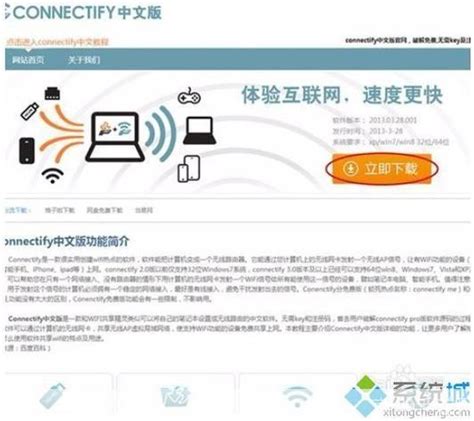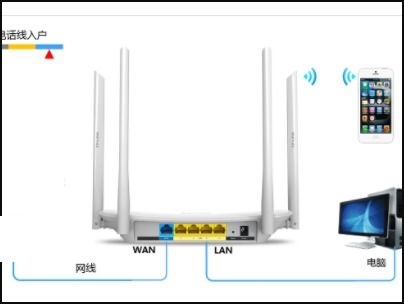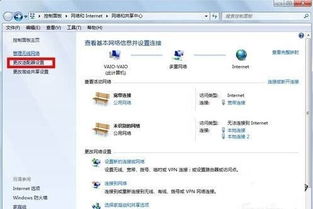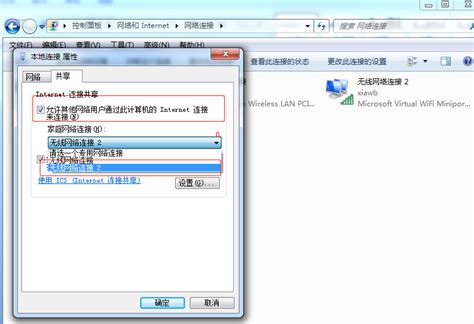笔记本秒变无线路由器:轻松实现网络共享
在现代社会中,网络已成为生活中不可或缺的一部分。无论是在家中、办公室还是在外出旅行时,稳定的网络连接都是确保工作和娱乐顺利进行的关键。然而,并非所有地方都提供免费的Wi-Fi服务,或者有时我们可能需要临时分享网络给多个设备。这时,将笔记本电脑设置为无线路由器便成为了一个非常实用的解决方案。下面将详细介绍如何使用笔记本电脑作为无线路由器,从硬件准备、系统设置、安全性以及实际应用等多个维度进行说明。

硬件准备
首先,要确保你的笔记本电脑具备以下基本硬件条件:
1. 无线网卡:大多数现代笔记本电脑都已内置无线网卡,这是实现无线网络连接和共享的基础。如果你的笔记本较旧,没有内置无线网卡,可以购买一个USB无线网卡进行扩展。
2. 有线网络接口(可选):虽然理论上只使用无线网卡也可以设置无线热点,但如果有线网络接口可用,则可以通过有线连接互联网,然后利用无线网卡分享网络,这样可以减少无线网卡的工作负担,提升稳定性。
3. 稳定的电源供应:共享网络时,笔记本电脑需要保持开机状态,因此建议使用电源适配器供电,避免因电量耗尽而导致网络中断。
系统设置
接下来,根据操作系统的不同,介绍如何在Windows和macOS系统中设置笔记本电脑为无线路由器。
Windows系统
1. 打开命令提示符(管理员):
在搜索框中输入“cmd”,右键点击“命令提示符”,选择“以管理员身份运行”。
2. 启用并设置无线承载网络:
输入命令`netsh wlan set hostednetwork mode=allow ssid=你的网络名 key=你的密码`,其中`ssid`为你要设置的无线网络名称,`key`为密码,建议设置复杂密码以保证安全性。
输入`netsh wlan start hostednetwork`启动承载网络。
3. 设置网络共享:
打开“网络和共享中心”,选择当前连接的网络(有线或无线),点击“属性”。
在“共享”选项卡中,勾选“允许其他网络用户通过此计算机的Internet连接来连接”,并选择刚才设置的无线网络适配器作为家庭网络连接。
macOS系统
1. 启用互联网共享:
打开“系统偏好设置”,选择“共享”。
在左侧列表中选择“互联网共享”,在右侧选择“Wi-Fi”作为“共享给计算机的连接方式”。
在“用以下端口共享您的连接”中,选择你已连接到互联网的网络接口(如以太网或另一个Wi-Fi网络)。
2. 配置Wi-Fi选项:
在“Wi-Fi选项”中,可以设置网络名称(SSID)和密码。
确保选择了正确的安全性类型(如WPA2个人)。
3. 启动互联网共享:
在“共享”界面右下角,勾选“互联网共享”,系统可能会要求你输入密码以确认更改。
安全性考虑
设置笔记本电脑为无线路由器时,安全性是一个不可忽视的问题。以下几点建议有助于提升网络的安全性:
1. 使用强密码:在设置无线网络时,使用包含大小写字母、数字和特殊字符的复杂密码。避免使用容易猜测或常见的密码。
2. 隐藏网络:虽然隐藏网络名称(SSID)并不能完全防止被发现,但可以减少未经授权的访问尝试。在Windows中,可以通过修改承载网络的配置命令实现隐藏SSID;在macOS中,则可以在Wi-Fi选项中关闭“广播网络名称”。
3. 启用防火墙:确保笔记本电脑的防火墙功能处于启用状态,这可以阻止未经授权的访问和恶意软件的入侵。
4. 定期更新软件和系统:保持操作系统、无线网卡驱动程序以及任何相关软件的最新状态,以修复已知的安全漏洞。
实际应用
将笔记本电脑设置为无线路由器后,可以应用于多种场景:
1. 家庭或办公室临时网络:在没有路由器或路由器故障时,可以迅速建立临时网络,供家庭成员或同事使用。
2. 旅行中的网络共享:在外出旅行时,如果酒店只提供一个有线网络接口,可以使用笔记本电脑将其转换为Wi-Fi热点,方便多台设备同时上网。
3. 会议或活动现场:在小型会议或活动中,可以通过笔记本电脑提供Wi-Fi接入点,便于参会者进行资料下载或在线协作。
4. 游戏竞技:在多人在线游戏时,如果游戏主机或游戏笔记本没有内置无线网卡,可以通过另一台笔记本电脑作为无线热点,实现无线连接,避免有线束缚。
注意事项
性能影响:使用笔记本电脑作为无线路由器时,会占用一定的系统资源,可能会影响电脑的性能。因此,在进行高性能任务(如视频编辑、游戏等)时,建议关闭无线热点功能。
电量消耗:无线网络共享会增加笔记本电脑的电量消耗。在外出时,应特别注意电量管理,以免影响正常使用。
法律合规:在某些地区或情况下,未经许可提供Wi-Fi热点可能违反相关法律法规。因此,在设置无线热点前,请确保了解并遵守当地的法律法规。
通过上述步骤,你可以轻松地将笔记本电脑设置为无线路由器,为周围的设备提供便捷的无线网络连接。无论是在家中、办公室还是旅行途中,这一技能都将为你带来极大的便利。同时,也要注意安全性的设置和维护,确保网络使用的安全和稳定。
-
 Win10笔记本变身WiFi热点:轻松发射无线上网教程新闻资讯12-26
Win10笔记本变身WiFi热点:轻松发射无线上网教程新闻资讯12-26 -
 如何实现笔记本WIFI共享?新闻资讯04-05
如何实现笔记本WIFI共享?新闻资讯04-05 -
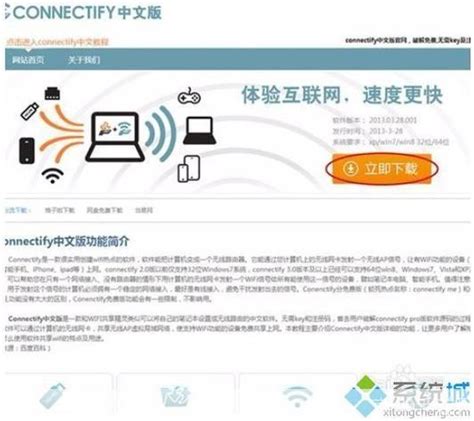 Connectify中文版安装与使用方法指南新闻资讯06-09
Connectify中文版安装与使用方法指南新闻资讯06-09 -
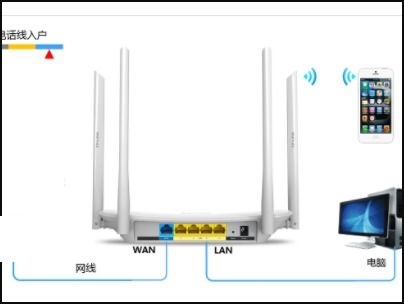 广电宽带无线路由器设置指南新闻资讯05-30
广电宽带无线路由器设置指南新闻资讯05-30 -
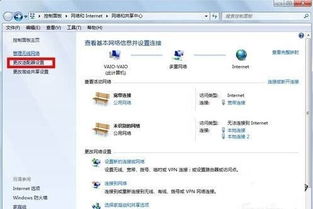 手机秒变电脑网络救星:轻松实现无线连接上网新闻资讯03-02
手机秒变电脑网络救星:轻松实现无线连接上网新闻资讯03-02 -
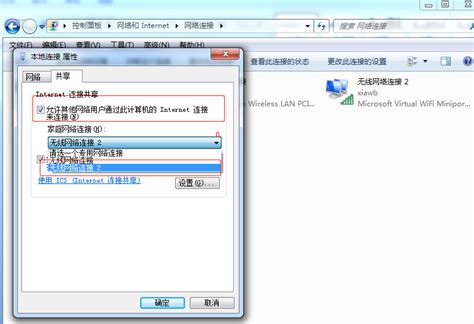 轻松将笔记本变身家庭无线路由器新闻资讯05-26
轻松将笔记本变身家庭无线路由器新闻资讯05-26